
在 Mac 上的「郵件」中以對話方式檢視電子郵件
依照預設,「郵件」會將屬於同一「對話」(或討論串)一部分的電子郵件分組在一起,而非分別列出每則回覆。對話可讓您更容易追蹤討論串且有助於精簡「收件匣」。
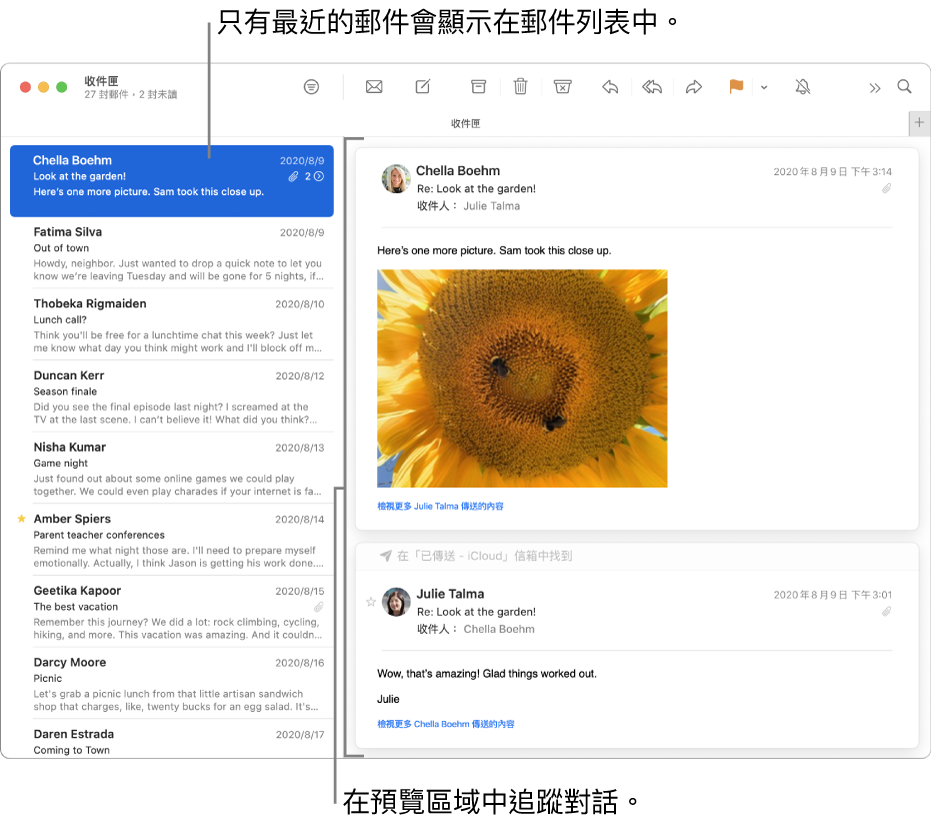
【提示】您可輕鬆開啟或關閉對話。在「郵件」中選擇「顯示方式」>「以對話來分類」(註記符號會顯示其已啟用)。
顯示一個對話中的所有電子郵件
在 Mac 上的「郵件」App ![]() 中執行下列任一操作:
中執行下列任一操作:
針對一個對話:按一下最上方郵件的郵件計數方塊。
針對所有對話:選擇「顯示方式」>「展開所有對話」。
如果您不想再看到這些電子郵件,請選擇「顯示方式」>「收合所有對話」。
閱讀對話
在 Mac 上的「郵件」App ![]() 中,於預覽區域內的對話裡執行下列任一操作:
中,於預覽區域內的對話裡執行下列任一操作:
逐一瀏覽對話中的郵件:按下 Option + 向上鍵或 Option + 向下鍵。
顯示郵件的更多內容:如果回覆有包含原始郵件但並未顯示全部,請按一下回覆下方的「檢視更多內容」連結。
在預覽區域中更改郵件順序:選擇「郵件」>「偏好設定⋯」,按一下「檢視」,然後勾選或取消勾選「將最新的郵件顯示在最上方」。
從對話排除電子郵件
依照預設,對話包含其他信箱中的相關郵件。您可從對話排除這些電子郵件。
在 Mac 上的「郵件」App ![]() 中執行下列任一操作:
中執行下列任一操作:
總是包含相關郵件:選擇「郵件」>「偏好設定⋯」,按一下「檢視」,然後取消勾選「包含相關郵件」。
排除相關郵件,直到您結束「郵件」為止:選擇「顯示方式」>「隱藏相關郵件」。
刪除對話時,不會刪除位於其他信箱中的相關郵件。
您可以將對話反白以更容易在郵件列表中尋找。選擇「顯示方式」>「反白對話」。
當對話關閉而您在討論串中選擇其中一封郵件時,其他郵件會反白標示,因此您仍可辨識討論串。若要更改反白顏色或關閉反白標示,請選擇「郵件」>「偏好設定⋯」,按一下「檢視」,然後設定反白選項。若您想要在預覽區域中醒目顯示群組在一起的郵件,請選擇「顯示方式」>「顯示相關郵件」。